Что такое режим Discord Streamer и как его настроить
В наши дни стримером может стать каждый. Discord позволяет легко транслировать ваш игровой процесс обожающим фанатам по всему Интернету, но это также означает, что на экране могут появляться всплывающие окна, сообщения и личная информация. Режим Discord Streamer Mode помогает скрыть это.
Меньше всего вам нужно, чтобы тысячи зрителей увидели личное сообщение, отправленное другу, или чтобы публика увидела код приглашения, который позволяет им присоединиться к вашему частному каналу Discord. Discord Streamer Mode может защитить вас, заблокировав просмотр личной информации.
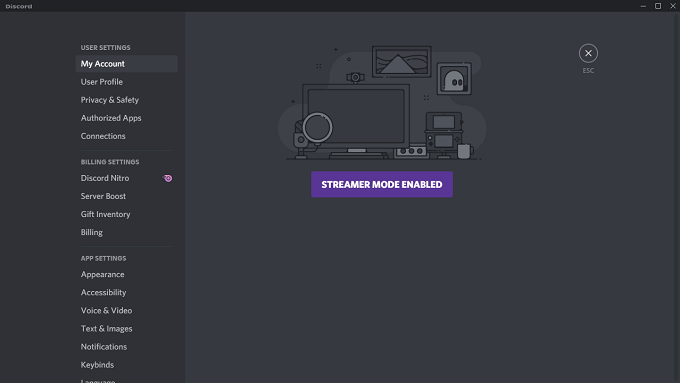
Что такое режим Discord Streamer?
Discord Streamer Mode — это дополнительная настройка в Discord, которая дает вам детальные варианты защиты вашей личной информации. Вы можете выбрать, какую именно информацию вы хотите отображать или скрывать. Вы также можете выбрать, следует ли автоматически включать Streamer Mode при запуске потоковой передачи.
Программы для Windows, мобильные приложения, игры - ВСЁ БЕСПЛАТНО, в нашем закрытом телеграмм канале - Подписывайтесь:)
Это также позволяет вам удалить вещи, которые могут отвлекать от вашего потока, такие как уведомления и системные звуки. Discord Streamer Mode — это мощный инструмент конфиденциальности, который помогает защитить вашу личную информацию.
Представьте себе: вы транслируете, и у вас несколько тысяч зрителей. Вам нравятся ваши фанаты, но вы не хотите, чтобы они знали, где вы живете. Внезапно реальный друг сообщает вам информацию о предстоящем барбекю вместе с адресом.
Без режима стримера сообщение увидят все, кто смотрит. Пока у вас включен режим Discord Streamer Mode, личное сообщение не будет появляться в потоке, и вы можете проверить его после того, как закончите игру.
Как включить режим Discord Streamer
Discord упрощает поиск и включение режима Streamer.
- Откройте Discord.
- Щелкните значок настроек пользователя в левом нижнем углу (шестеренка рядом с вашим именем пользователя).
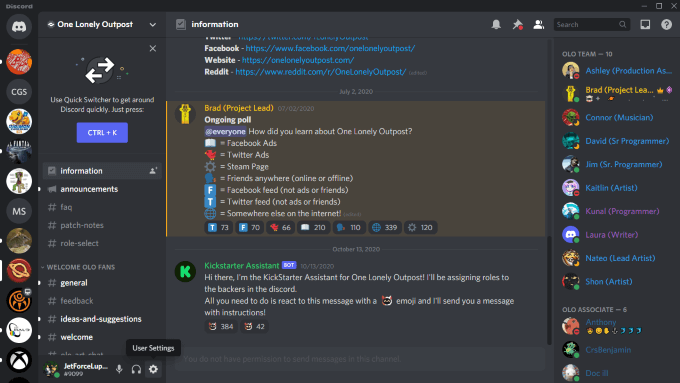
- В левом меню выберите Streamer Mode.
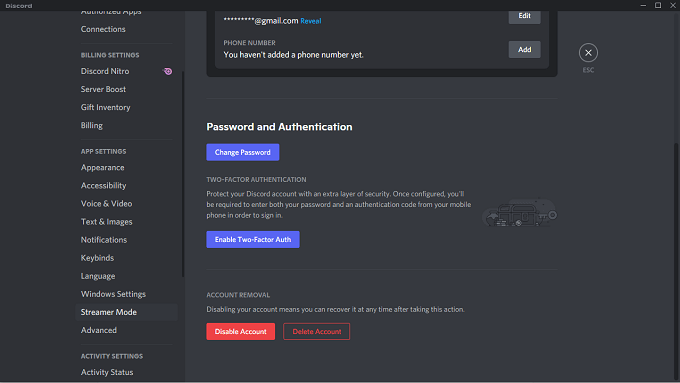
- Установите переключатель рядом с «Включить режим стримера».
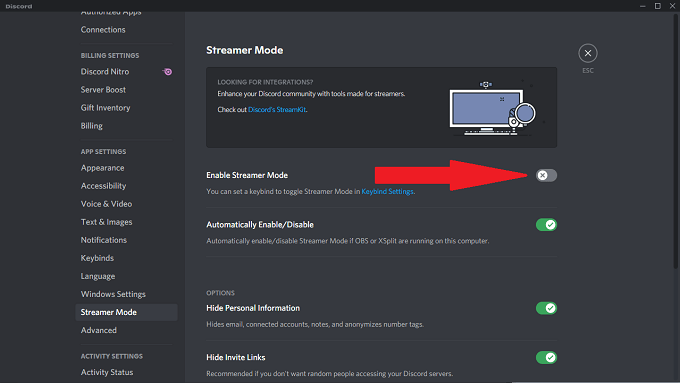
Включить Streamer Mode очень просто. По умолчанию Streamer Mode настроен на автоматическое включение и защиту всей возможной информации, но вы можете настроить это в соответствии со своими предпочтениями.
Вы также можете активировать или деактивировать режим Streamer с помощью простой комбинации клавиш.
Как настроить сочетания клавиш в режиме стримера
Вот как настроить привязку клавиш для включения и выключения режима Streamer.
- Откройте Discord.
- Щелкните значок настроек пользователя (шестеренка рядом с вашим именем пользователя).
- В левом меню выберите «Связки клавиш».
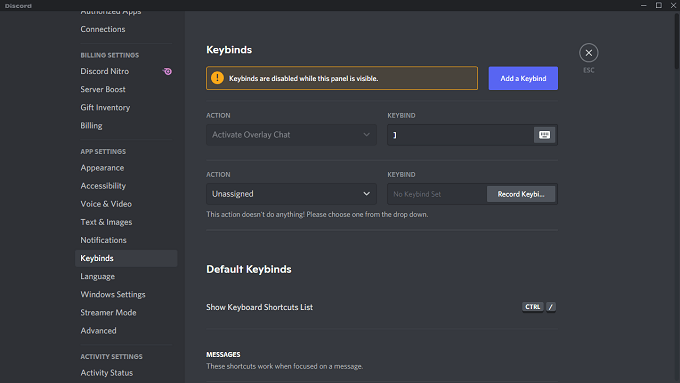
- Выберите Добавить комбинацию клавиш.
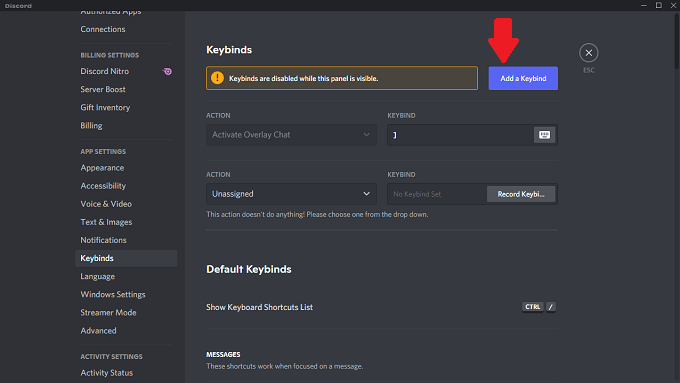
- Выберите «Переключить режим стримеров» в раскрывающемся меню под «Действие».
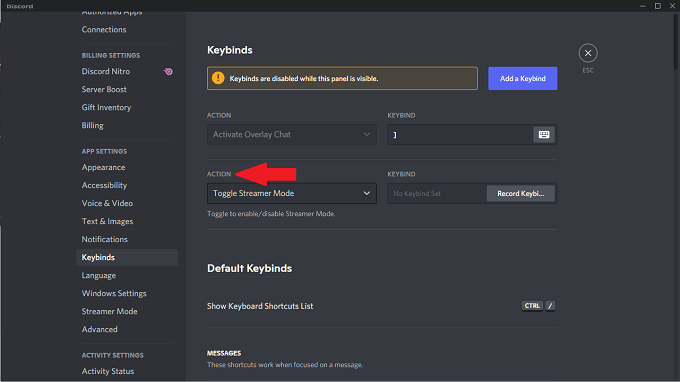
- Выберите поле под Keybind и введите ключ или комбинацию клавиш, которые вы хотите использовать.
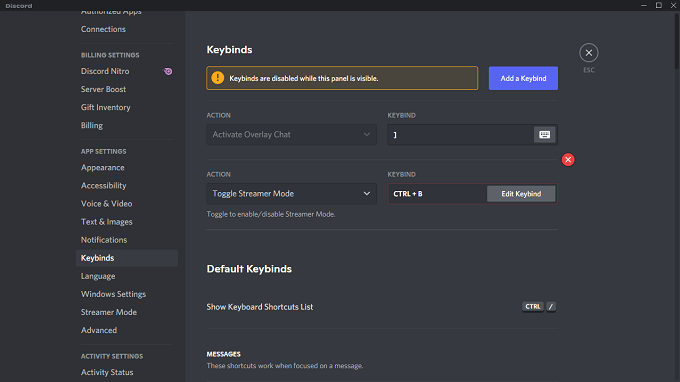
После того, как вы установили привязку клавиш, вы можете нажать ее в любое время, когда Discord активен, чтобы включить или отключить режим Streamer.
Что защищает Streamer Mode
Streamer Mode дает вам несколько вариантов, которые сохранят вашу личную информацию в безопасности.
Скрыть личную информацию: блокирует отображение любой личной информации на экране. Это включает в себя такую информацию, как электронные письма, подключенные учетные записи, заметки, и даже анонимизирует ваше имя пользователя, чтобы люди не могли случайным образом отправлять вам или вашим контактам запросы на добавление в друзья.
Скрыть ссылки для приглашений: блокирует информацию о приглашениях на другие серверы Discord. Это то, что вам абсолютно необходимо включить, если вы не хотите, чтобы к вашему серверу присоединялись случайные зрители.
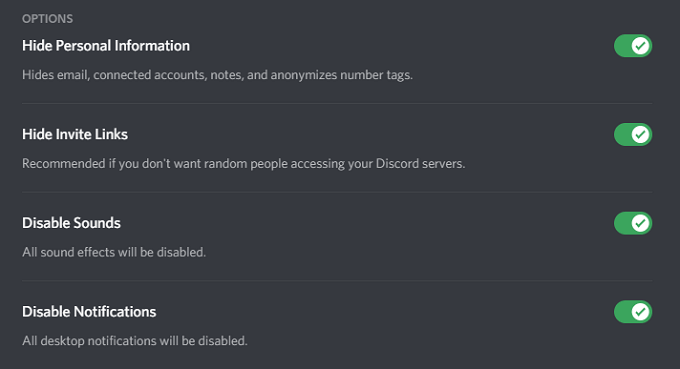
Отключить звуки: блокирует все звуковые эффекты, связанные с Discord, такие как сообщение или пользовательские звуковые эффекты.
Отключить уведомления: блокирует все уведомления, исходящие с вашего рабочего стола. Если у вас есть другие приложения для обмена сообщениями, которые появляются на экране, меньше всего вам нужно, чтобы кто-то читал личное сообщение. Этот параметр блокирует это.
В дополнение к этим параметрам Discord также дает вам возможность автоматически включать режим Streamer Mode, если на вашем компьютере работает OBS или XSplit. Вам нужно будет подключить Discord к этим сервисам.
Как подключить OBS и XSplit к Discord
Discord предоставляет набор инструментов под названием StreamKit, который позволяет легко подключать внешние сервисы к Discord. Вы можете получить к нему доступ, перейдя в Сайт Discord StreamKit.
- Перейдите на сайт Discord StreamKit.
- Прокрутите вниз до OBS или XSplit и нажмите Подключиться к Discord.
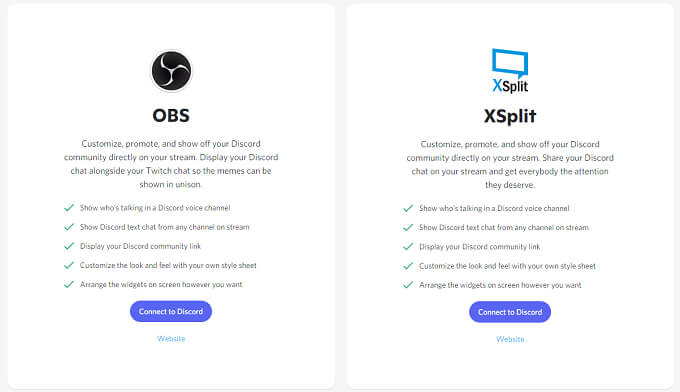
- Откроется другое окно. Выберите «Установить» для OBS или «Установить для XSplit».
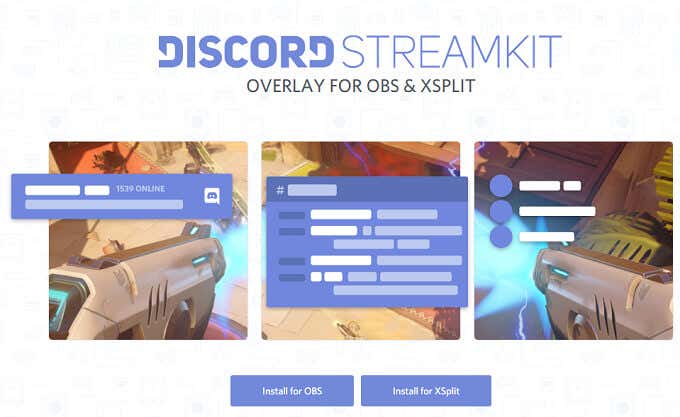
- Это открывает Discord. Выберите «Авторизовать», чтобы предоставить службе разрешение на подключение.
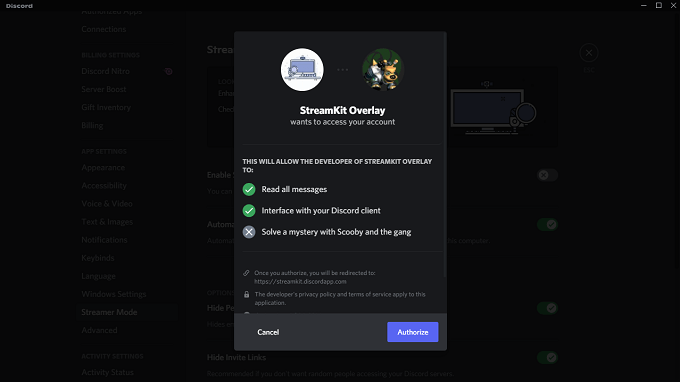
После того, как вы авторизуете приложение, работа будет сделана. Вы можете автоматически включить режим Discord Streamer Mode при запуске OBS или XSplit — просто выберите настройку в Discord, как показано ранее.
Если вы стример и используете Discord (и давайте посмотрим правде в глаза: большинство геймеров это делают), сделайте себе одолжение: включите Streamer Mode. Это поможет защитить вас от случайного раскрытия личной информации всем вашим зрителям.
Программы для Windows, мобильные приложения, игры - ВСЁ БЕСПЛАТНО, в нашем закрытом телеграмм канале - Подписывайтесь:)